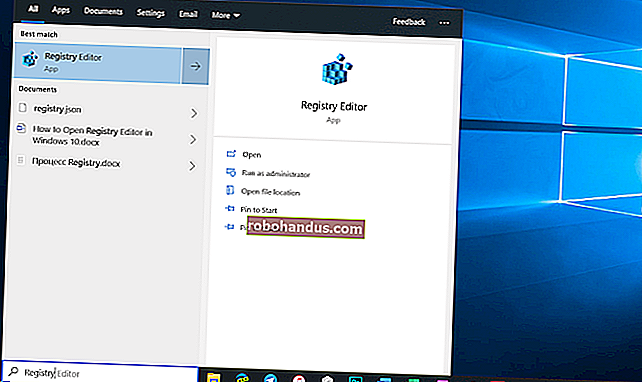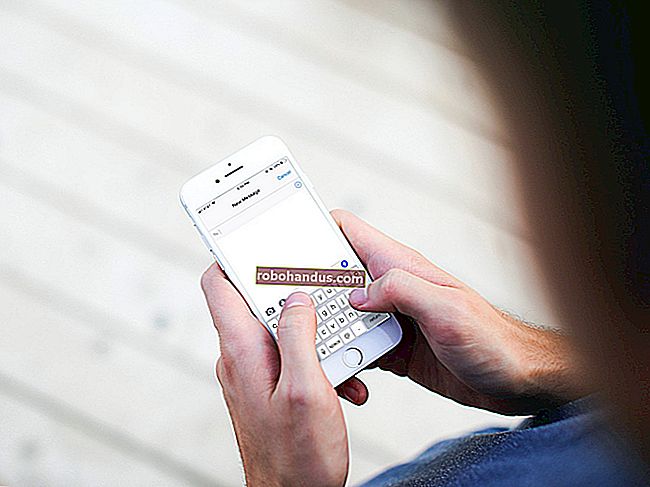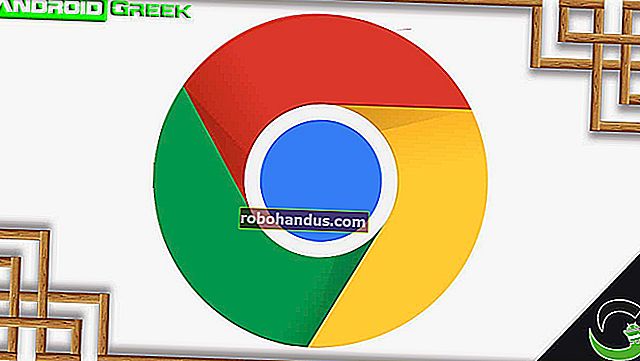Cara Menghubungkan ke VPN Dari iPhone atau iPad Anda

IPhone dan iPad moden mempunyai sokongan VPN yang sangat baik. Protokol L2TP / IPSec dan Cisco IPSec disatukan. Anda boleh menyambung ke rangkaian OpenVPN dan jenis rangkaian peribadi maya lain dengan aplikasi pihak ketiga.
Sebelum iOS 8, iPhone terputus secara automatik dari VPN ketika mereka memasuki mod tidur. Sekarang, peranti iOS akan tetap terhubung ke VPN walaupun skrinnya dimatikan. Anda tidak perlu sentiasa menyambung semula.
BERKAITAN: Cara Memilih Perkhidmatan VPN Terbaik untuk Keperluan Anda
Cara Mudah: Gunakan Aplikasi Khusus
Syukurlah, perkhidmatan VPN kegemaran kami menawarkan aplikasi iPhone yang tersendiri untuk menjimatkan anda - jadi anda tidak memerlukan arahan dalam panduan ini. StrongVPN sangat bagus untuk pengguna yang lebih maju, sementara ExpressVPN dan TunnelBear sedikit lebih mudah. ExpressVPN mempunyai kelajuan yang lebih baik, tetapi TunnelBear mempunyai tahap percuma bagi mereka yang baru memulakannya, yang bagus.

Sekiranya ketiga-tiga aplikasi, anda tidak perlu bermain-main dengan tetapan VPN iOS-cukup buka aplikasinya, log masuk, dan sambungkan ke negara pilihan anda. Ia tidak menjadi lebih mudah daripada itu.
Sambungkan ke IKEv2, L2TP / IPSec, dan Cisco IPSec VPN di iOS
BERKAITAN: Mana Protokol VPN Terbaik? PPTP lwn OpenVPN lwn L2TP / IPsec lwn SSTP
Sekiranya VPN pilihan anda tidak menawarkan aplikasi iOS, anda dapat menyiapkan VPN menggunakan tetapan bawaan iOS. Buka aplikasi Tetapan pada iPhone atau iPad anda, ketuk kategori Umum, dan ketuk VPN di dekat bahagian bawah senarai. Ketuk "Tambah Konfigurasi VPN" untuk menambahkan tetapan VPN pertama Anda ke telepon atau tablet. Sekiranya anda perlu mengkonfigurasi beberapa VPN, anda juga boleh menambahkannya dari skrin ini.
Pilih pilihan IKEv2, IPSec, atau L2TP bergantung pada jenis VPN yang ingin anda sambungkan. Masukkan butiran sambungan VPN anda di skrin ini untuk disambungkan. Sekiranya VPN anda disediakan oleh tempat kerja anda, ia harus memberikan maklumat ini kepada anda.
Sekiranya anda mempunyai pelayan OpenVPN yang ingin anda sambungkan, langkau seluruh bahagian ini dan tatal ke bawah ke bahagian terakhir artikel. Rangkaian OpenVPN dikendalikan dengan cara yang berbeza.
Sokongan untuk PPTP VPN telah dikeluarkan di iOS 10. PPTP adalah protokol lama yang tidak selamat dan anda harus menggunakan protokol VPN yang berbeza, jika mungkin.

Sekiranya anda perlu menggunakan fail sijil untuk menyambung ke VPN, anda harus mengimportnya sebelum anda menyediakan VPN. Sekiranya anda menghantar fail sijil melalui e-mel, anda dapat mengaksesnya di aplikasi Mail, ketuk lampiran fail sijil, dan importnya. Anda juga boleh mencarinya di laman web di penyemak imbas Safari dan mengetuknya untuk mengimportnya.
iPhone dan iPad menyokong fail sijil dalam format PKCS # 1 (.cer, .crt, .der) dan PKCS # 12 (.p12, .pfx). Sekiranya anda memerlukan fail sijil tersebut untuk disambungkan, organisasi yang menyediakan pelayan VPN kepada anda harus memberikannya dan menyebutkannya dalam arahan untuk mengatur VPN. Sekiranya anda ingin mengeluarkan sijil yang anda pasang, anda akan mendapatkannya di bawah Tetapan> Umum> Profil.
Organisasi yang menguruskan peranti iOS mereka secara terpusat juga dapat menggunakan pelayan pengurusan peranti mudah alih untuk mendorong sijil dan tetapan VPN yang berkaitan ke peranti mereka.

Sambung dan Putuskan Dari VPN Anda
BERKAITAN: Apa itu VPN, dan Mengapa Saya Memerlukannya?
Setelah menyiapkan VPN, anda dapat membuka tetingkap Tetapan dan beralih slaid VPN di dekat bahagian atas layar untuk menyambung atau memutuskan sambungan dari VPN. Apabila anda tersambung ke VPN, ikon "VPN" akan berada di bahagian atas layar di bar status.
Sekiranya anda telah menyiapkan beberapa VPN di iPhone atau iPad, Anda dapat beralih di antara mereka dengan menuju ke Tetapan> Umum> VPN — layar yang sama di mana anda menambahkan VPN tersebut.

Sambung ke VPN OpenVPN
Walaupun Apple belum menambahkan sokongan OpenVPN ke iOS secara langsung, tidak mengapa. Seperti Android, iOS merangkumi cara aplikasi pihak ketiga untuk dilaksanakan dan berfungsi sebagai VPN. Ini bermaksud anda boleh menyambungkan apa-apa jenis VPN dari iPhone atau iPad anda, dengan andaian ada aplikasi pihak ketiga di gedung aplikasi yang dapat menyambungkannya.
Dalam kes OpenVPN, ada aplikasi OpenVPN Connect rasmi yang boleh anda pasangkan. Pasang aplikasi, lancarkan, dan gunakan untuk menyambung ke VPN OpenVPN.
Untuk mengkonfigurasi pelayan VPN anda dalam aplikasi OpenVPN Connect, anda harus mengimport profil — itulah fail .ovpn. Sekiranya anda ingin melakukan ini dengan tangan, anda boleh menyambungkan iPhone atau iPad ke komputer anda, membuka iTunes, dan memilih peranti yang disambungkan. Di bawah bahagian Aplikasi, anda dapat menyalin fail .ovpn dan fail perakuan dan kunci yang berkaitan ke aplikasi OpenVPN. anda kemudian boleh menyambung ke VPN dari aplikasi.
Aplikasi OpenVPN Connect dan aplikasi serupa bukan "hanya aplikasi" yang anda gunakan. Mereka menyediakan sambungan VPN di tingkat sistem, jadi semua aplikasi di perangkat Anda akan tersambung melalui VPN - seperti VPN yang anda sambungkan dengan cara biasa dari aplikasi Tetapan bawaan.

Itu sahaja untuk pengguna rumah. Organisasi besar yang menguruskan penyebaran iPhone atau iPad secara terpusat ingin mengelakkan penyediaan setiap peranti dan menentukan pelayan VPN melalui profil konfigurasi atau pelayan pengurusan peranti mudah alih. Sediakan fail profil konfigurasi dengan semua tetapan VPN yang tercantum di dalamnya, dan pengguna dapat memuat turun dan memasang profil konfigurasi tersebut untuk segera mendapatkan pengaturan VPN yang sesuai yang dikonfigurasi pada perangkat mereka.
Kredit Gambar: Karlis Dambrans di Flickr